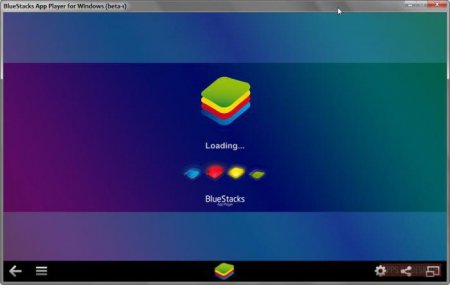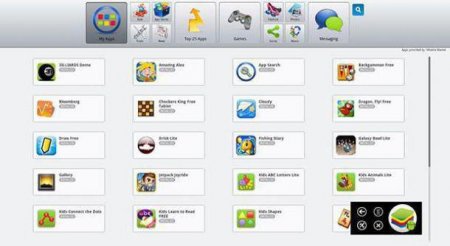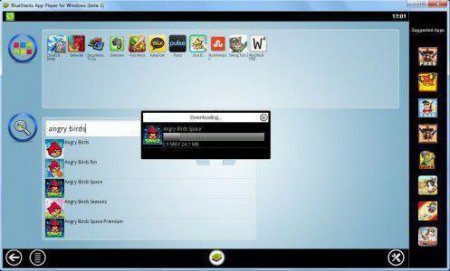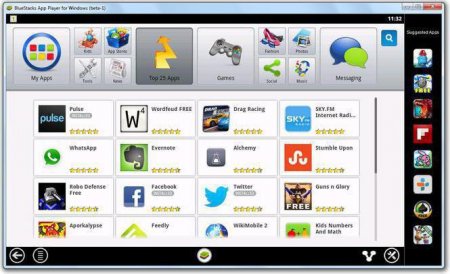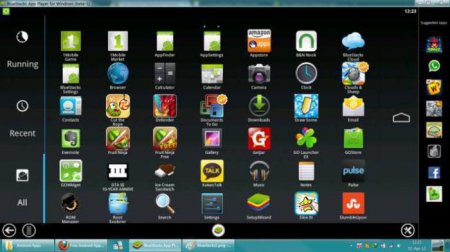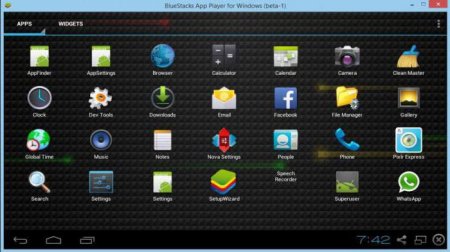BlueStacks Root: опис, характеристики, установка, настройка і права
Емулятори операційних систем дозволяють працювати з програмними продуктами без необхідності купувати іншу техніку. І зараз пропонується розглянути забезпечення, що дозволяє працювати з розробками, створеними під мобільні версії, а точніше – під "Андроїд". BlueStacks – це програмний продукт з широким функціоналом, який може виступати як в якості емулятора, так і доповнення для телефону. Він може зробити дуже багато. А для повного функціоналу необхідно мати для BlueStacks 0/10 root-права. І зараз ми цей аспект уважно розглянемо.
Через "хмара" може завантажувати і працювати з необхідними додатками на операційній системі Windows. Може запускати додатки на повний екран. Необмежена кількість можливих встановлених програм. Запуск 3D-ігор з використанням кеша. Можна встановити домашній екран замість стандартного. Можливим є синхронізація з Android-пристроєм, завдяки чому можна дзвонити, робити фотографії, слати SMS та багато іншого; Можна налаштовувати і змінювати установки мобільної операційної системи (хоча частина функціоналу і є трохи черепиця). Встановлює програми з комп'ютера. І можна буде зробити значно більше, якщо отримати в BlueStacks App Player root-права. Можна отримати Root, що відкриє доступ до файлової системи і багатьом корисним можливостям. BlueStacks дружний з ADB, завдяки чому зміна прошивки – справа проста. Можна встановити Google Play і користуватися його послугами. Без проблем зайти і редагувати Recovery FastBoot. Наявність віртуального диска. Оскільки це емулятор, то перетворити його в "цегла" не вийде. І переходимо до налаштування програми BlueStacks.
Вибираємо спосіб отримання рут-прав і викачуємо необхідні файли. Краще всього це буде робити з перевірених сайтів. Подивіться, щоб частина з них займалася директорією programdataBlueStacksAndroid. Сюди будуть завантажуватися нові дані програми, які скажуть, що від неї вимагається. Далі працюємо з реєстром Windows. Знайдіть файл BlueRegistryMOD.reg і внесіть до нього такі зміни: В реєстрі Windows, знайдіть такий розділ[HKEY_CURRENT_USERSoftwareBlueStacks]. Пошукайте параметр USER_GUID і збережіть в окремому текстовому документі рядок з номером. Він знадобиться нам у двох місцях BlueRegistryMOD.reg після GUID=, який розташований в 4-й і 32-й рядках (порожні теж вважаються). Зберігаємо відредагований файл і запускаємо його. Тепер можна буде безпосередньо отримувати рут-права: Для початку запустіть Bluestacks; Активуйте вікно командного рядка. У нього необхідно внести такі команди: Adb connect 12700.1:5555; Adb root. З'явиться рядок «Adb is running as root»; Adb remount; Adb shell rm /system/xbin/su; Adb push su.x86 /system/xbin/su. Якщо інстальовано 64-х бітна система, то 86 замінюється на 64; Adb shell chmod 6711 /system/xbin/su; Adb shell mount –o ro,remount –t ext4 /dev/sdb1 /system. Тепер можна перезапустити BlueStacks, після чого у вас будуть рут-права. Як бачите, необхідно зробити досить багато дій. І це все, щоб отримати в BlueStacks root-права.
Що вміє BlueStacks
Який функціонал пропонує дана програма? Неповний список виглядає наступним чином:Приховування можливості та інша важлива інформація
Що нам може запропонувати BlueStacks при належній роботі з нею? Як можливостей, прихованих від користувачів, називають:Завантаження
Завантажити програму можна на офіційному сайті BlueStacks. Потім запустіть завантажений файл. Якщо буде запропоновано встановити системні файли для роботи емулятора (як то: .NET framework 3.5 або щось подібне), то краще від нього не відмовлятися. Потім необхідно почекати, поки програма буде інстальована, і всі завантажені онлайн-дані. В самої останньої версії необхідно буде пройти синхронізацію з обліковим записом Google+, що займе не більше п'яти хвилин.Підготовка Android-телефону
Цей розділ призначений для тих, хто має подібний гаджет. При установці програми на питання про наявність подібного пристрою слід відповісти ствердно. В такому випадку далі необхідно буде ввести свій e-mail і номер телефону (із зазначенням коду країни). Вся інформація щодо синхронізації кожного конкретного пристрою з програмою BlueStacks буде отримана на електронну пошту.Запуск додатків
Тепер запустіть програму. За замовчуванням у неї вже є 6 додатків. Щоб запустити будь-яку з них, досить клацнути на його піктограмі. Щоб повернутися в меню, слід клікнути по іконці BlueStacks. Вона знаходиться в внизу вікна програми, в самому центрі навігаційної панелі.Завантаження нових додатків
Для отримання нових програм достатньо ввести назву програми, і буде одразу запропоновано завантажити те, що потрібно. Можуть бути певні проблеми з їх працездатністю, але це зустрічається вкрай рідко. Завантажувати програми можна з "Гугл Плея" або інших інтернет-магазинів подібної спрямованості.Налаштування Android-пристрої
Для синхронізації між ними необхідно обзавестися додатком «BlueStacks' Cloud Connect free companion app». В процесі установки буде запропоновано ввести PIN, відправлений на вказану електронну пошту. Дана програма є дуже простий з точки зору використання, адже для цього необхідно тільки вибрати необхідний телефон. Правда, при бажанні пройти авторизацію в іншій точці доступу до даних доведеться заново вводити пароль і логін. І з цим нічого не поробиш – не допоможуть навіть для BlueStacks root-права, оскільки даний процес передбачений з боку сервера. І єдиний варіант – зламати систему "Гугла".Як отримати Root?
Рут-права дозволяють працювати з пристроєм в якості супер-користувача. Але при невмілому поводженні з ними вивести телефон з ладу буде дуже легко. Існує багато можливостей отримання в BlueStacks root-прав, для яких потрібне особливе програмне забезпечення. Тому буде представлена загальна схема, де і що необхідно підкоригувати, а більш конкретні дії будуть залежати від обраного методу:Які можливості відкриває перед нами таке покращення?
Тепер з такими можливостями можна багато чого зробити. Можна встановлювати файлові завантажувачі і працювати по FTP-протоколу, налаштовувати прошивку, ядро і виконувати багато інших дій. Все залежить виключно від фантазії. Але в основному ми описали, які можливості відкривають у BlueStacks root-права. Єдиний нюанс: необхідно бути обережним, оскільки великі права – це і велика відповідальність. При невмілому поводженні з програмою всі вищевказані дії доведеться виконати заново. А такий розвиток подій навряд чи когось приваблює. Можна піти й по іншому шляху, використовуючи BlueStacks rooted mod, але ж ми не шукаємо легких шляхів, вірно? Так, існує більш легкий варіант. В ньому досить запустити BlueStacks rooted setup, і все необхідне автоматично зробиться. Правда потрібно запускати з правами адміністратора. Якщо з'явиться інтерес до створення своїх власних додатків і їх тестування, то використання такого емулятора може значною мірою допомогти створити хорошу програму. Звичайно, подібний функціонал може надати і середовище розробки, але це буквально перевірка в «польових» умовах, як буде відбуватися робота з іншим програмним забезпеченням. І якщо немає ніяких проблем – це означає, що додаток зроблено по вищому класу. Або воно дуже просте.Висновок
Важлива перевага при роботі з BlueStacks: навіть якщо станеться щось страшне з програмою, її можна буде заново перевстановити, налаштувати – і можна експериментувати далі. Проводячи паралелі з телефоном на операційній системі Android, слід сказати, що тут немає ризиків перетворити свій пристрій в "цегла". Тому робота з даними додатком є безпечною. Але все ж, якщо немає хороших знань, краще не відкривати собі рут-права, оскільки в більшості випадків цілком спокійно можна обійтися і без них. В разі чого не буде пошкоджена програма, і не треба її міняти.Схожі добрі поради по темі
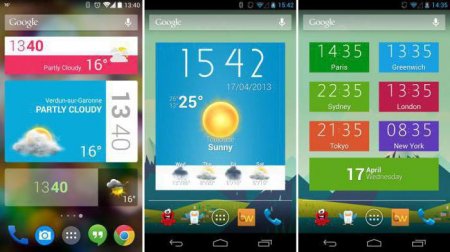
Як видалити віджети на "Андроїд" і як їх встановити?
Як встановлюються і видаляються екранні віджети "Андроїда"? Що для цього необхідно зробити? Про це в рамках статті.

Обслуговування комп'ютерних мереж і систем - що це?
Що розуміють під обслуговуванням комп'ютерний мереж і систем? Які дії вчиняють під час цього процесу?

Як отримати Root на Android 444»
У статті розглядається, як отримати Root на Android 444», а також інші версії системи. Наводиться список програм, які дають майже завжди 100%
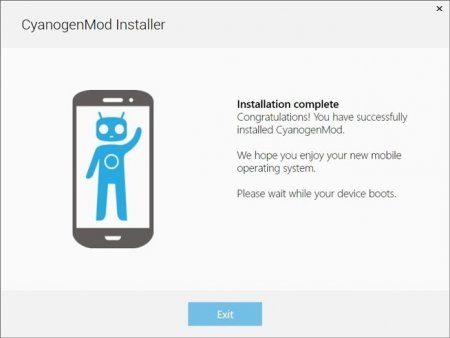
Кастомна прошивка iOS, Android, для Samsung Galaxy, HTC. Кастомна прошивка 3G
Сьогодні ми розповімо вам, що таке кастомну прошивку. Дане рішення, як правило, використовується для розширення можливостей мобільного пристрою і
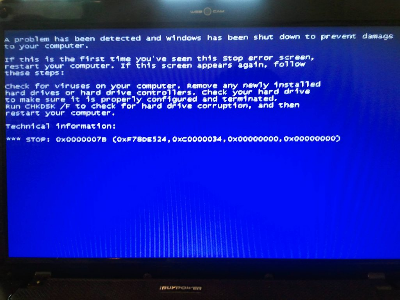
При установці Windows XP синій екран - неприємний сюрприз!
При установці Windows XP синій екран з'являється досить часто. Основна проблема тут у тому, що ця ОС сильно застаріла, з новим обладнанням їй
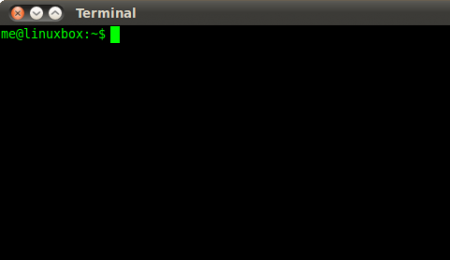
Команди Linux і їх використання
У статті розглядаються основні команди операційних систем на базі ядра Linux, які виконуються в режимі командного рядка.